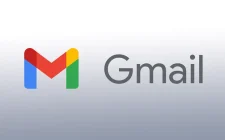Obratite pažnju na određene znakove koji vam “govore” da je vaš računar ili pametni telefon zaražen
Bez obzira na to koji uređaj koristili, nema potpune bezbjednosti i uvijek postoji mogućnost da vaš računar, tablet ili telefon bude zaražen s nekim zlonamjernim softverom.
Zlonamjerni softver zajednički je naziv za sve vrste zlonamjernih softvera projektovanih da oštete ili iskoriste bilo koji programibilni uređaj, uslugu ili mrežu. Sajber zločinci ga obično koriste za izvlačenje podataka s kojima od žrtava mogu izvući finansijsku korist. Podaci mogu obuhvatati sve od finansijskih podataka, zdravstvenih zapisa do e-pošte i lozinki – mogućnost koje se sve vrste podataka mogu kompromitirati postala je beskrajna.
Ovo je šest je znakova koji ukazuju na to da je vaš pametni telefon ili računar zaražen virusom ili zlonamjernim softverom, a u nastavku pročitajte neke od najočiglednijih.
1. Usporen i prevruć uređaj
Zlonamjerni softver ima tendenciju da pojede mnogo sistemskih resursa. Na kraju krajeva, to je dodatni komad neželjenog softvera koji namjerno isušuje vaš sistem. Programi na vašem računaru mogu postati spori ili kasni; kada konačno primijetite, možda će već biti prekasno.
Ako vaš računar radi prekovremeno kako bi se nosio sa neželjenim softverom, to može da uzrokujenjegovo zagrijavanje. Ovo može biti opasno po zdravlje vaše tehnike.
Unutrašnje komponente mogu da se istope ili oštete kada se uređaj previše zagrije. Prekomjerna toplina takođe istroši mehaničke dijelove vašeg uređaja, kao što su ventilatori. Uređaj koji je ohlađen trajaće mnogo duže.
Evo nekoliko praktičnih alata za otkrivanje zlonamjernih aplikacija na vašem računaru. Ako vaš desktop ili laptop radi zagrijan, a program koji ne prepoznajete troši vaše sistemske resurse, postoji velika šansa da je u pitanju zlonamjerni softver.
PC – Task Manager
Postoji nekoliko ključnih načina da vidite procese vašeg računara. Windows omogućava korisnicima da ih lako vide uz ugrađeni Task Manager. Koristite prečicu na tastaturi CTRL + SHIFT + ESC da biste došli do kartice Procesi.
Windows Task Manager navodi trenutne zadatke vašeg računara, kao što su programi, procesi i ponašanje aplikacija, i koliko procesorske snage koriste. Ovo se obično mjeri u centralnim procesorskim jedinicama ili CPU-ima.
Za početak otvorite Task Manager i provjerite CPU i memorijske kolone svakog procesa. Možda ćete pronaći jedan program koji koristi 100%, ili blizu njega, vašeg CPU-a. Otvorite program povezan sa procesom i pogledajte šta radi.
Ako ne prepoznajete ime, proguglajte ga. Provjerite na mreži kako biste bili sigurni da je to legitimna aplikacija ili proces; u suprotnom, ponovo pokrenite i nadgledajte zadatak. Ako opet vidite pad performansi, možda ste pronašli krivca.
Mac – Monitor aktivnosti
Mac ekvivalent Task Manager-u je Monitor aktivnosti. A najbrži način za pristup Monitoru aktivnosti je korištenje Spotlight Search-a.
Kliknite na lupu na desnoj strani trake menija na vrhu ekrana ili pritisnite Command + razmaknicu da otvorite prozor Spotlight. Zatim počnite kucati prvih nekoliko slova da biste automatski dovršili “Monitor aktivnosti”. Pritisnite Enter za pristup alatu.
Poput Windows Task Manager-a, Mac-ov Monitor aktivnosti navodi sve vaše otvorene procese sa karticama za CPU, Threads, Idle Wake Up i korišćenje mreže. Ako vidite da nešto koristi previše resursa, istražite to, resetujte i pažljivo pratite.
Pametni telefon
Osjećate li tromost i vrućinu na pametnom telefonu? To nije uvijek zbog zlonamjernog softvera, iako bi to mogao biti krivac. Pametni telefoni imaju tendenciju da se zagrijavaju i usporavaju sa godinama, a procesi koji su nekada radili nesmetano mogu da blokiraju telefon kako ažuriranja postaju sve zahtjevnija.
Razmislite koliko je star vaš telefon prije nego što donesete bilo kakve zaključke. Ipak, isključivanje zlonamjernog softvera može vam pružiti mir. Najbolje je da resetujete telefon da izbrišete njegove memorijski keš.
2. Prevelika potrošnja podataka na vašem uređaju
Adware-om zaraženi gedžeti obično izvode neželjene klikove u pozadini kako bi generisali profit za sajber kriminalce. Ove prikrivene taktike koriste propusni opseg, a neovlašćene podatke koje konzumiraju trebalo bi prilično lako uočiti jednostavnom provjerom statistike korišćenja. Evo kako to da učinite.
Svaki internet provajder ima alate koji prate vašu mjesečnu potrošnju propusnog opsega. Posjetite web stranicu vašeg provajdera, prijavite se i idite na korisnički portal.
Pogledajte Data Usage Meter ili Data Monitor , u zavisnosti od vašeg provajdera. Uporedite količinu korišćenih podataka iz prethodnih mjeseci. Manje promjene su normalne, ali ako primijetite iznenadne skokove aktivnosti podataka koji nisu u skladu s vašim aktivnostima, vjerovatno ste zaraženi.
Istu provjeru možete obaviti na svom pametnom telefonu.
Da provjerite korišćenje podataka na Androidu, otvorite aplikaciju Postavke i kliknite Mreža i internet, a zatim Potrošnja podataka. Pod Mobile, vidjećete koliko podataka koristite za mjesec.
Da provjerite korišćenje iPhone podataka, otvorite aplikaciju Postavke i dodirnite Cellular. Ako koristite stariju verziju iOS-a, otvorite Postavke i dodirnite Mobilni podaci. Vidjećete svoje mobilne podatke navedene pod Cellular Data, kao i pojedinačnu upotrebu podataka za svaku aplikaciju ili uslugu na vašem telefonu.
3. Videa se ne baferuju i stranice se teško učitavaju
Kada se video koji se strimuje iznenada zamrzne i čini se da vaš uređaj “razmišlja”, to se zove baferovanje. Uprkos tome što je dosadno, to je normalno — pogotovo ako puštate puno video zapisa ili je vaša Wi-Fi veza slaba.
Ali ako se to dešava često ili se videa ne reprodukuju, mudro je posumnjati da komšije koriste vašu vezu.
Zlonamjerni softver takođe može da uspori vaš internet saobraćaj putem hakovanja DNS-a. Kada se to dogodi, hakeri preusmjeravaju vaš internet saobraćaj na nesigurne servere umjesto na sigurne. Ovo ne samo da će usporiti vaše iskustvo pretraživanja, već može da ugrozi i vašu sigurnost.
Odličan način da saznate da li su vaše DNS postavke otete je ako se stranice na kojima ste završili razlikuju od adresa koje ste unijeli. Zamislite da pokušate posjetiti web stranicu vaše banke i završiti na otrcanoj verziji stranice sa puno grešaka u kucanju bez enkripcije. Upozorenje za uzbunu!
Da biste provjerili DNS postavke vašeg rutera, možete koristiti online alate koji nude naprednu zaštitu od hakovanja, kao što su “Cloudflare” ili “Quad9”.
4. Programi i aplikacije se ruše
Programi koji se često ruše uobičajeni su znak da stvari nisu u redu. Ovo se udvostručuje ako se vaš antivirusni softver i menadžer zadataka ruše ili onemogućuju. To može značiti da je gadan virus preuzeo vaše datoteke.
U najgorem slučaju, zlonamjerni softver tipa ransomware može vas čak spriječiti da otvorite svoje datoteke. Ali isprobana i tačna metoda za dijagnostikovanje i rješavanje problema je pokretanje vašeg uređaja u sigurnom načinu rada.
Sa bezbjednim režimom, vaš računar radi samo sa najosnovnijim stvarima. Na taj način možete bezbjedno izbrisati i deinstalirati sve programe i datoteke kojima inače ne biste mogli pristupiti.
Windows:
U operativnom sistemu Windows kliknite na taster sa Windows logotipom + I. Ovo otvara Postavke. Odaberite Ažuriranje i bezbjednost, a zatim Oporavak. U okviru Napredno pokretanje izaberite Pokreni ponovo. Nakon što se računar ponovo pokrene na ekranu Odaberi opciju, kliknite Rješavanje problema > Napredne opcije > Postavke pokretanja, a zatim Restartuj.
Nakon što se ponovo pokrene, vidjećete listu opcija. Odaberite 4 ili pritisnite F4 za pokretanje u sigurnom načinu rada. Ako trebate da koristite internet, odaberite 5 ili pritisnite F5 za siguran način rada s umrežavanjem. Da izađete iz bezbjednog režima, ponovo pokrenite računar.
macOS:
Na Mac računaru pokrenite ili ponovo pokrenite računar i odmah pritisnite i držite Shift. Držite tipku dok se ne pojavi Apple logo i otpustite ga kada vidite ekran za prijavu. Da izađete iz bezbjednog režima, ponovo pokrenite računar.
Android:
Android ima svoju verziju sigurnog načina rada. Zbog različitih modela Android telefona, svaki od njih ima različite korake.
Korak 1: Ponovo pokrenite u sigurnom načinu rada
Bezbjedni način rada uklanja neke vidžete početnog ekrana. Ako koristite vidžete, napravite snimak ekrana koji će vam pomoći da ih vratite. Ponovno pokretanje u sigurnom načinu rada zavisi o telefonu. Da saznate kako ponovo pokrenuti telefon u sigurnom načinu rada, posjetite web-mjesto za podršku proizvođača.
Korak 2: Provjerite je li problem nestao
- Koristite telefon normalno i provjerite da li je problem nestao.
- Ako se to dogodi, vaš problem vjerovatno uzrokuje neka aplikacija. Idite na korak 3 ispod.
- Ako problem ne nestane, aplikacija ne uzrokuje vaš problem. Pogledajte listu drugih rješenja za rješavanje problema.
Korak 3: Izađite iz sigurnog načina rada
Da biste izašli iz sigurnog načina rada, obično možete normalno ponovo pokrenuti telefon. Isključivanje ili izlazak iz sigurnog načina rada zavisi o telefonu. Da saznate kako ponovo pokrenuti telefon u sigurnom načinu rada, posjetite web-mjesto za podršku proizvođača .
Savjet: Nakon što napustite siguran način rada, možete vratiti sve uklonjene vidžete početnog ekrana. Naučite kako dodati vidžete.
Korak 4: Provjerite aplikacije
- Uklonite jednu po jednu nedavno preuzete aplikacije.
- Nakon svakog uklanjanja, ponovo pokrenite telefon na uobičajen način. Provjerite je li uklanjanje te aplikacije riješilo problem.
- Nakon što uklonite aplikaciju koja je uzrokovala problem, možete ponovo instalirati aplikacije koje ste uklonili.
Savjet: Da biste lakše prepoznali koje aplikacije uzrokuju probleme, napravite listu aplikacija koje ste prisilno zaustavili.
iOS:
iOS nema “Safe Mode”, ali možete pokušati sa mekim resetovanjem kako biste riješili većinu problema. Da biste to učinili na starijim iPhone uređajima, istovremeno pritisnite i držite dugmad Home i Sleep na iPhone-u. Pričekajte da se ponovo pokrene, a zatim otpustite dugmad kada se pojavi Apple logo.
iPhone X i noviji modeli nemaju dugme Home, tako da je proces malo drugačiji. Pritisnite i brzo otpustite dugme za pojačavanje zvuka, pritisnite i brzo otpustite dugme za smanjivanje jačine zvuka, zatim pritisnite i držite bočno dugme i otpustite kada se pojavi Apple logo.
5. Počinjete da viđate pop-up oglase
Zlonamjerni softver može dodati oznake koje ne želite, prečice za web stranice na vaš početni ekran koje niste kreirali i neželjene poruke koje vas mame da kliknete na njih. Osim što usporavaju vaš uređaj i uništavaju vaše podatke, ova nametljiva obavještenja takođe mogu instalirati više zlonamjernog softvera na vaš sistem.
Kriminalci također mogu koristiti hakovanje DNS-a da modifikuju oglase koje vidite dok pretražujete. Umjesto redovnih sponzoriranih oglasa koje vidite na mreži, možda ćete vidjeti pornografske ili zlonamjerne oglase. Ovo je velikaopasnost da je neko petljao u vaš sistem.
Na Windows-u, određeni programi vam mogu pomoći da eliminišete reklamni i špijunski softver. Jedan primjer je “Norton Power Eraser” , koji vam može pomoći da pronađete tvrdoglave dijelove softvera koje antivirusni programi mogu propustiti.
Budući da se adver obično duboko ugrađuje u druge programe, Power Eraser pomaže u čišćenju vašeg sistema bez oštećenja drugih datoteka.
Na Mac-u, “Malwarebytes” za Mac vam pruža besplatne usluge čišćenja sistema i može vam pomoći da uklonite problematičan zlonamjerni softver koji nameće oglase koje vidite.
6. Neobjašnjiva aktivnost na mreži
Nije iznenađenje da hakeri progone vaša korisnička imena i lozinke. Ovi detalji, zajedno s trikovima društvenog inženjeringa, mogu im pomoći da dobiju pristup vašim bankovnim računima, profilima na društvenim mrežama i gotovo svakom drugom dijelu vašeg digitalnog života.
Nadgledajte folder „poslato“ svoje e-pošte i objave na društvenim mrežama. Možda ste hakovani ako primijetite e-poruke i objave kojih se ne sjećate da ste poslali ili objavili. Budnost je ključna za očuvanje bezbjednosti.
Trebali biste redovno provjeravati svoje račune na neovlašćene aktivnosti. Ovo uključuje praćenje filmova u vašoj istoriji gledanja Netflix-a, istoriji aplikacija i digitalnih kupovina, pjesama na vašim Spotify plej listama i, što je najvažnije, vašim bankovnim izvodima. Nepoznate optužbe su jedna od najvećih opasnosti.
Ako otkrijete da se neko pretvara da ste vi i kupuje stvari na vaše ime, nemojte paničariti. Možete preduzeti radnje, kao što je zamrzavanje računa, koje zaključavaju vaš identitet i sprečavaju bilo koga da otvara račune na vaše ime.
(IT mixer)